
ASUSの学習用Chromebook「ASUS Chromebook Detachable CZ1(CZ1000)」の実機レビューです。トップ画像を見ていただくとわかると思いますが、コンパクトサイズのデタッチャブル2 in 1(タブレットが本体で、着脱可能なキーボードが付属するタイプ)で、ゴム製バンパーで補強された着脱式で耐衝撃性のスタンドカバーも付属する頑丈な製品です。さらに筆圧対応のスタイラスペンも本体に内蔵しており、用途にあわせて多彩な使い方ができます。
先にご案内しておくと、この製品は2022年6月6日(月)までAmazon.co.jp 限定で、お子さん向けの知育サブスクリプションサービス「Amazon Kids+」がついた学習セットとして販売され、セット価格が税込み29,500円と、とても購入しやすいものになっています。
・タブレットとしてもノートPCとしても使えるデタッチャブル2 in 1
・乱暴に扱っても平気、頑丈な筐体
・筆圧対応のUSIペンが付属、本体に内蔵できるのでなくしにくい
・大人が使っても違和感のないデザイン
・期間限定の学習セットは非常にお買い得
ここはイマイチ
・ペン入力にパームリジェクション機能なし
・本格的なイラスト制作には少々パワー不足
販売サイトはこちら
目次
1.Chromebook Detachable CZ1 スペック
スペック表
| 製品名 | ASUS Chromebook Detachable CZ1 (CZ1000) |
| OS | Chrome OS |
| CPU | MediaTek Kompanio 500 (8183) |
| RAM | 4GB(LPDDR4X-3600) |
| ストレージ | 128GB eMMC |
| ディスプレイ | 10.1インチ(1,920 × 1,200)タッチパネル |
| LTEバンド | — |
| SIM | — |
| ネットワーク | IEEE802.11 a/b/g/n/ac、 Bluetooth 4.2 |
| 入出力 | USB 2.0 Type-C、オーディオジャック |
| カメラ | イン192万画素/アウト800万画素 |
| バッテリー | 駆動時間 約11.5時間 |
| サイズ | 本体: 256.43×168.03×8.95mm 本体+キーボード: 256.44×174.42×15.11mm 本体 +キーボード+スタンドカバー: 265.11×178.81×20.76mm |
| 重量 | 本体:500g 本体+キーボード:750g 本体+キーボード+スタンドカバー:1,034g |
※正確な型番は「CZ1000DVA-L30019」
コメント
OSはChrome OSで、システムやセキュリティパッチの自動更新の有効期限は「2028年6月」と長く、例えば今年小学校に入学したお子さんが卒業するまでは安泰、ということになります。CPUはMediaTek Kompanio 500 (8183)、つまりMT8183です。このCPUは他のChromebookにも搭載例がありますが、Chrome OSの基本操作は概ね快適にこなせます。というか、お子さんの利用を前提とすれば十分な性能かと思います。
RAMは4GB、Amazon.co.jp限定モデルのストレージは128GB eMMCです。Chrome OSの本来の使い方は「ブラウザー上でWebアプリを操作する」というもので、各種データは基本的にはクラウドに保存されますので、Windows PCのように大きなストレージ容量は必要としません。ただし、Chrome OSではGoogle PlayのAndroidアプリが使えますが、Androidアプリについては内蔵ストレージに保存されますので、やたらとたくさんのゲームをインストールしてしまうとストレージ容量が足りなくなってしまうこともあります。でもまあ、ゲームが目的なのであればスマホのほうがはるかに快適ですし、ゲームのためにChromebookを購入する、というのはちょっと違うような気もしますけどね。
ディスプレイは10.1インチで解像度は1,920 × 1,200、もちろんタッチ対応もします。低価格帯のChromebookやWindows PCだと、ディスプレイ解像度が1,366 × 768とか1,280 × 800だったりして、表示領域が少し不足していると感じるケースがありますが、この製品の場合はその心配はいりません。
また、この製品はUSIペン(Chrome OS用に開発され、4,096段階の筆圧に対応するペン)が標準で付属し、しかも本体に格納できます。筆圧対応のペンは別売りで購入すると結構なお値段(ものによっては1万円くらいします)になりますので、標準付属するというのはありがたいですし、格納できるのも非常に便利です。
では、これ以降、筐体構造から見ていきましょう。
2.Chromebook Detachable CZ1 筐体
同梱物

同梱物です。画像左上から保証書、ASUSペンのガイド、取扱説明書、左下に「必ず初めにお読み下さい」の一枚もの、電源ケーブル、そして右端がACアダプターです。取扱説明書は非常に親切・丁寧な内容でした。
タブレット本体

前面です。上部ベゼル中央にインカメラがあります。10.1インチというのは「Androidタブレットでよくあるサイズ」ですが、Chromebook Detachable CZ1(CZ1000)は、ベゼル幅がかなり太いのがわかります。また、ベゼル部分に注目すると、2重の構造になっています。内側が「ガラスパネル上で表示されないノンアクティブエリア」で、外側が「ガラスを保護する物理的なベゼル部」です。

エッジ部分をアップで見るとこんな感じです。かなり硬質で樹脂製っぽく感じられます。

背面です。画像右上にアウトカメラがありますね。こうしてみると「ちょっとゴツいかな」というくらいですが…
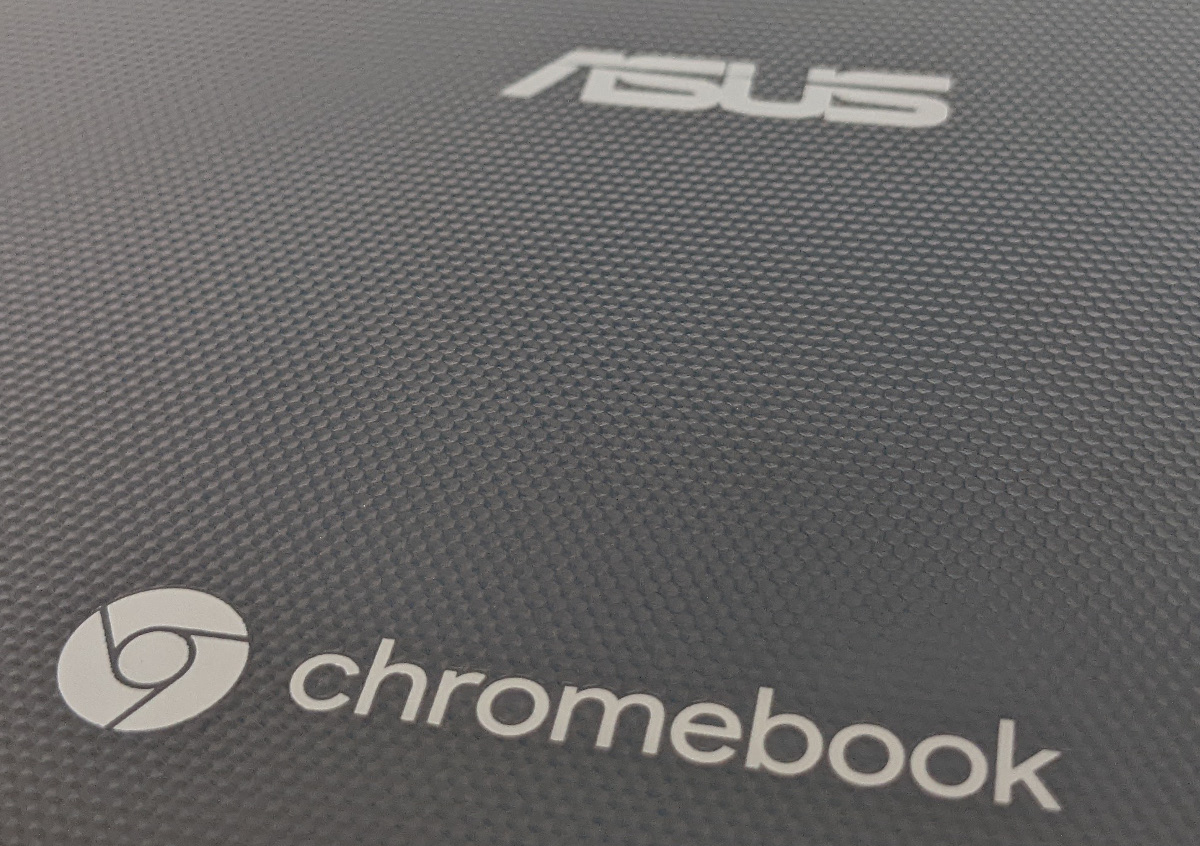
アップで見るとこの通り、細かな凹凸(マイクロディンプル加工)がつけられています。この加工により、キズや指紋が目立ちにくく、そして滑りにくくなっています。

下側面です。こちらにはキーボード接続用のPOGOピンとキーボード用のガイド穴があります。ポート類やボタン類はありません。

左側面です。左側の短いボタンが電源ボタン、その右の長いボタンが音量ボタンです。タブレット製品としてはオーソドックスな配置です。

右側面です。一番左がイヤホンジャック、その右がUSB Type-Cポートで2.0規格、データ伝送、充電及び画像出力ポートとして使います。この製品は急速充電には対応していませんが、メーカー公称のバッテリー充電時間は2.4時間と短めです。
そして、一番右側にある、光っているのがLEDインジケーターで、電源オン時と充電時に点灯します。

上側面です。両サイドにスピーカーグリル(この製品はステレオスピーカー搭載です)、その内側にマイク穴があります。そして、これだけじゃないんですよね…。

上側面の左端にスタイラスペンを格納する構造になっています。そして、ペンの上部にコネクターが見えますが、ここにペンを格納しておけば自動的に充電される仕組みです。ちなみに「15秒の充電で約45分使用可能」と、非常に高速な充電(急速充電)に対応しています。(私だけかもしれませんけど)ペンって無くしやすいので、お子さんが使う場合でもこの構造は本当に安心できます。
一通りタブレット本体を確認してみました。ゴム製バンパーのあるスタンドカバーを装着するとやや大きめのサイズではありますが、タブレット本体自体の厚みは8.95mmなので、それほど分厚くはありません。また重量の500 gというのも、同サイズのAndroidタブレットと比較してそれほど重いわけでもないです。
カバー・キーボード

ASUS Chromebook Detachable CZ1(CZ1000)には専用キーボード(画像左)と耐衝撃性カバー(画像右)が付属します。では、まずカバーを装着してみましょう。装着は「ゆるゆる」ではありませんが、特に大きな力が必要なわけではなく、比較的容易にできます。ただ、小さなお子さんだとちょっとつらいかもしれません。

さらにベゼル幅が太くなった感じですね。

カバーなしの画像を再掲します。当たり前ですけど、カバーなしのほうがスッキリしています。

側面はこんな感じ。前面よりもゴツさが強調されていると思います。メーカー純正の専用カバーなので、ポート類と干渉することもありません。カバーがつくと、「より安心」ですね。ただし、カバーは284 gありますので、少々重くなります。

カバーの背面です。背面にはファブリックが張られていて、ちょっと高級感もあります。

また、この製品は本体にキックスタンドがありませんが、カバーにキックスタンドがついています。上に「カバーの重さは284 g」と書きましたが、単なる保護カバーではなく、製品の質感を高めながらしっかり保護し、さらにキックスタンドまで装備していることを考慮すれば、少々重いのも理解できます。
キーボードです。「78キー日本語キーボード (JIS配列)」と開示されていてバックライトはありません。アルファベットキーのキーピッチは手採寸で約17.5 mm、キーストロークはメーカー公称値で約1.5 mmです。使用感については後述します。

キーボードの背面です。このキーボードは収納時に「ディスプレイの蓋」になりますので、カバーと共通のデザインになっています。


ただし、カバーの背面とキーボードの背面は質感が少し異なります。上の画像がキーボードの背面で、ファブリックではなくビニール素材です。で、下がカバーの背面でファブリック素材。おそらくキーボードの背面のほうがテーブルやデスクに接地する頻度が高く、汚れ対策や耐久性を高めるために、あえてビニール素材にしているのだろうと思います。
キーボード・カバー装着時

トップ画像を再掲します。Windowsのデタッチャブル2 in 1とよく似た形状ですね。

後ろから見るとこんな感じです。冒頭に書いた通り、この製品は「学習用」ということになっていますが、こうしてみると落ち着いたデザインに見えますし、大人が使っても何ら違和感がないと思います。


Microsoft Surfaceシリーズと同様、キーボードは「ベタ置き(上の画像)」にもできますし、「角度付き(下の画像)」にもできます。おそらく多くの人は角度付きのほうが使いやすいだろうと思います。ASUS製品ページでも角度付きのほうを案内していて、「エルゴリフトデザイン」と呼んでいます。
また、下の画像は「キックスタンドを最大開口したとき」のものです。Surfaceシリーズほど開口角度は大きくありません。ノートPCとしてキーボード入力をする際や、キーボード接続をせず、タブレット本体とケースだけで動画を視聴する場合などでは、ここまで開口できれば全く問題はありません。ただし、ペンを使ってお絵かきをする際は、この開口角度では少し不足だと思います。まあ、お絵描きのときはタブレットにして使うんでしょうね。
3.Chromebook Detachable CZ1 使用感
システム
ASUS Chromebook Detachable CZ1(CZ1000)のOSはもちろんChrome OSです。Androidスマホを何台か使い続けている人だと「機種ごとに設定メニューも使い方も違う」という現象を経験されていると思いますが、Chrome OSは見た目こそAndroidにちょっと似ているものの、機種ごとに使い方がちょっとずつ違う、みたいなことを心配しなくても大丈夫です。その意味ではChrome OSはWindowsやMac OS、iOSなどと同様と言えます。
設定項目もシンプルで、悪く言えば「自分流のカスタマイズ余地が小さい」ですし、良く言えば「余計なことは考えなくてもいい」です。また、高度に標準化されたOSなので、わからないことがあれば「とりあえずググる」ことでほとんどの場合、問題点・疑問点は解消します。
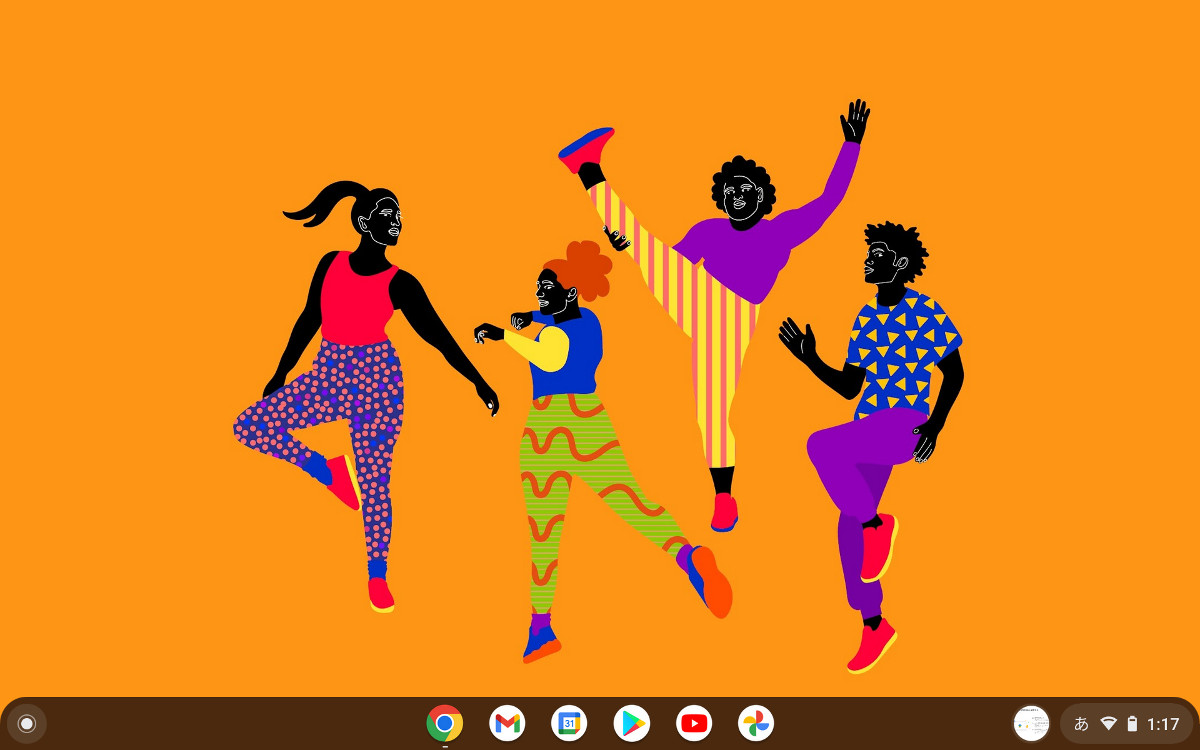
これはレビュー機独自のものではありませんが、Chrome OSの壁紙の一例です。Googleは結構ポップでかわいい壁紙をたくさん用意してくれているので、お子さんが喜びそうな壁紙も見つかると思います。もちろん、オリジナルの壁紙を設定することもできます。
タブレットとしての使用感
これは「普通のタブレット」ですね。特に不満な点はありません。Chrome OSはキーボード接続時とタブレット単体時で自動的にUIを変えてくれますし、明るさも自動調節されますので、特に困ることもありません。
タブレット単体で使う際は「手で持って使う」ことも多いと思いますが、その際は保護カバーを外すほうが楽(軽いから)です。この製品はカバーなしの状態でも筐体が補強されていますし。ただし、動画視聴をする際などは、キックスタンドがカバー側についていますので、カバーをつけて使うことになります。
キーボード接続時の使用感
キーボードの使用感は「良好」です。薄型でカバー一体型のキーボードですが、この製品は「タフネス」にできていて、剛性は低くありませんので、打鍵感もフニャフニャしておらず、カチッとした感触になります。また、キーストロークも(この手のキーボードとしては)十分に取られているのも好印象でした。
ただ、キーピッチについては「使う人によります」。私(身長170センチの、割と一般的な体格)にはちょっと狭く感じられましたね…。ただし、狭過ぎて苦痛、というほどでもなく、しばらく我慢していれば慣れましたので、あまり重大な問題とは思えません。


この製品は「学習用Chromebook」ですから、うちの子(次女。21歳ですが身長150センチなので、小学校高学年で身長が大きめのお子さんと大差ない手の大きさだと思います)にもしばらく使ってもらいました。その感想として「キーピッチが狭いということは全くないし、ストロークも深めなので気持ちよくタイピングができる。いつも使っているPanasonic RZ(10.1インチの高級2 in 1、親が使っているPCよりも高価)のキーボードよりも使いやすい」という、ヤラセのようなコメントをもらいました(ヤラセではありません、念のため)。
キーピッチが狭いというのはあくまで大人が使う場合の話で、お子さんにはむしろ「ちょうどいい」サイズ感と言えそうですね。それを考慮すればとても良くできたキーボードだと思います。
ペン入力の使用感
Chrome OSの標準アプリ「描画キャンバス」とGoogle Playアプリ「アイビスペイントX」でペン入力を試してみました。どちらのアプリでも筆圧はしっかり効きます。
一方で描画のスムーズさについては両者で差がありました。描画キャンバスのほうは入力に遅延が感じられず、ごくスムーズに描画できましたが、アイビスペイントXの方は遅延が大きめです。アプリの機能としてはアイビスペイントXのほうが圧倒的に上なので、要はアイビスペイントXはこの製品にはちょっと負荷が大きい、ということだと思います。
また、いずれのアプリでもパームリジェクション機能には対応していませんでした。絵描きさんはグローブ(手袋)をされるんだろうと思いますが、素手でペン入力をする場合、手のひらがディスプレイに当たるとキャンバスがずれてしまったり、勝手に拡大・縮小されたりして、少々使いにくいと感じました。
もちろんお子さんの落書きやメモ用としては楽しく使えると思いますが、本格的なイラスト制作には少し厳しいかと思います。もっとも、イラストを主目的にこの製品を購入する人はあまりいないと思いますが…。
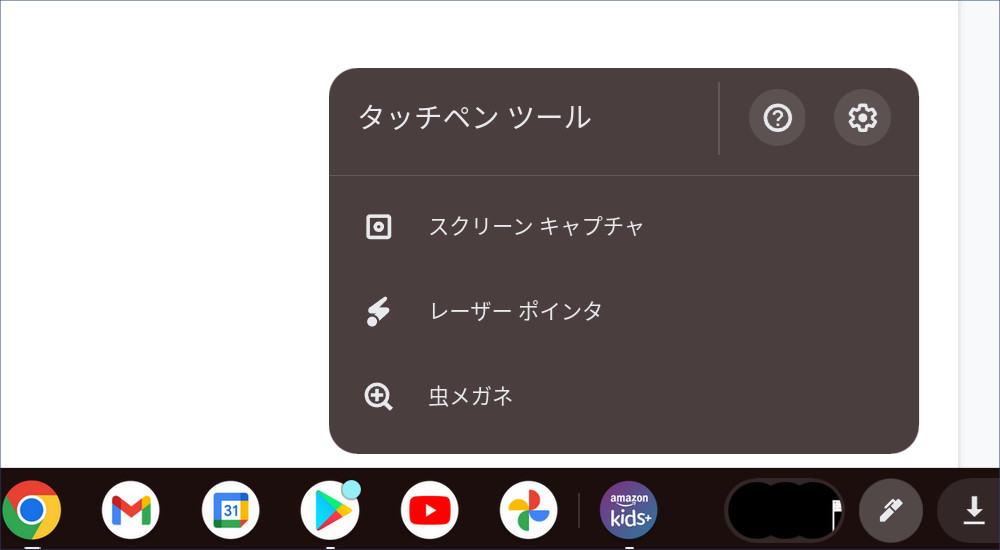
あと、ペンは絵を書くことのほか、ポインティングデバイスとしても便利に使えます。

これは「虫メガネ」機能。
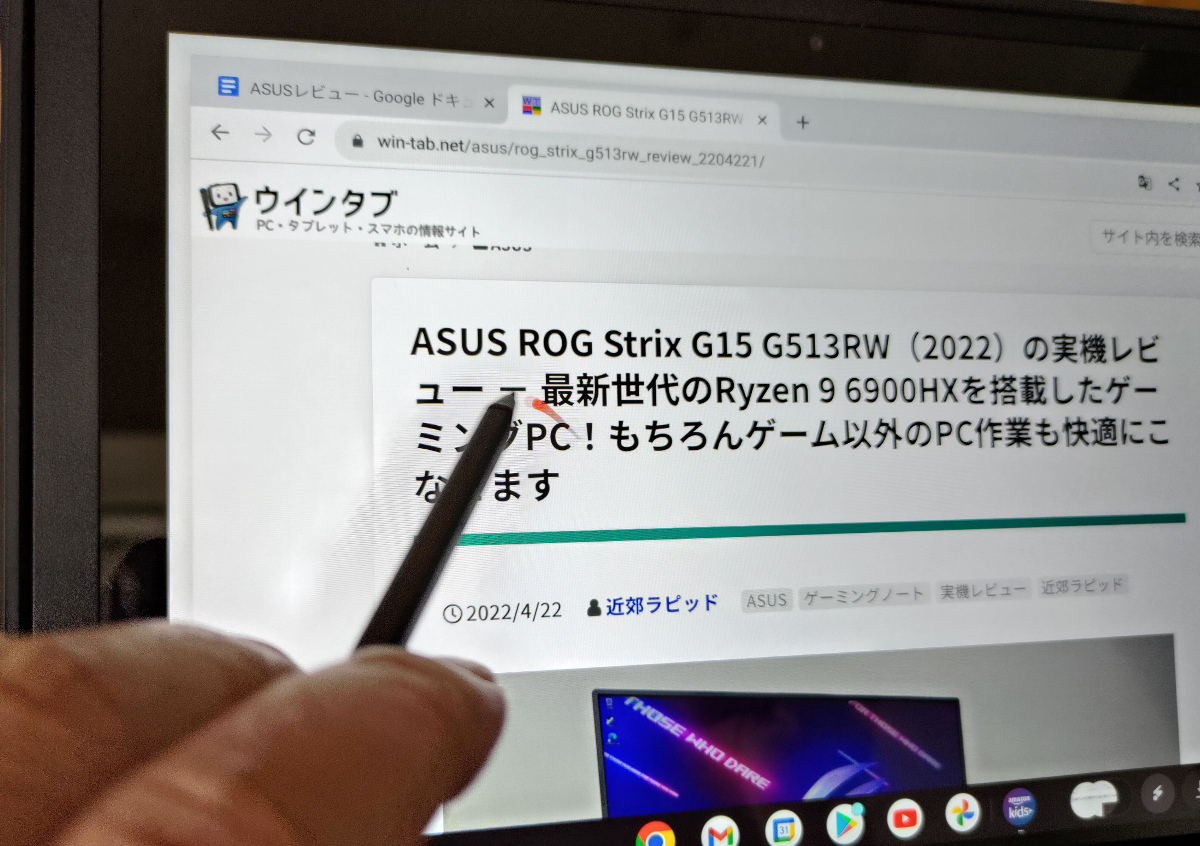
こちらはレーザーポインター機能。ディスプレイをなぞると、ごく短時間、なぞった部分が赤くハイライトされます。プレゼンテーションのときなどに重宝しそうな機能です。
スピーカーの使用感
タブレット製品としては高評価できます。クリアな音質で、音楽鑑賞にも使えそうなレベル。もともとタブレット製品は筐体サイズも小さく、概して音質面では不利なのですが、この製品は見た目通り、結構迫力のある音を聞かせてくれます。非常にいい出来だと思いますね。
バッテリーもち
実際にしばらく使ってみて、バッテリー消費量を測定してみました。まず、Google Playからゲームアプリをインストールしたり、インストールしたゲームで遊んでみたり、といったことで1時間使ってみたところ、バッテリー消費は14%でした。
次に、ゲームはせずに、ブラウザー上でGoogleドキュメントを開き、テキスト入力をしたり、ブラウザー上でYouTubeの動画視聴(音量は約20%)をしたり、といったことで30分使ってみたところ、バッテリー消費は6%でした。
なので、ハードめに使うと駆動時間は7時間強、ソフトめ、というか普通の使い方をすると8時間強くらいになると思います。この結果は個人的に「かなり良好」だと思います。
システムの挙動
今回のレビューでは特にベンチマークテストを実施していません。もともとChrome OSでは(ウインタブのAndroid機のレビューでいつも実施している)Antutuベンチマークは動きませんし。
一通りの操作を試してみましたが、「かったるさ」を感じることはありませんでした。ただし、CPUにCore i5とかRyzen 5なんかを搭載するChromebookも存在していますので、それらの高性能機と比較してしまうと多少もっさりと感じる可能性はあります。

この製品の狙っているところとはちょっと違うようにも思いますが、Goole Playから「Asphalt 9」をインストールして、少し遊んでみました。このゲームは数年前にリリースされた当時は「重量級(システム負荷が大きい)」とされていましたが、今となっては「割と普通のゲーム」くらいです。
このAsphalt 9、描画が多少粗くなる場面がありましたが、十分楽しめるくらいには動作しました。なので、お父さん、お母さんが息抜きにゲームをするくらいなら問題ないと思います。ただし、CPUのMT8183というのはAndroid機用としては「エントリークラスの上のほう」くらいの性能なので、「原神」のような重量級の3Dゲームをプレイするのは厳しいと思います。
4.Amazon Kids+
Amazon Kids+の概要
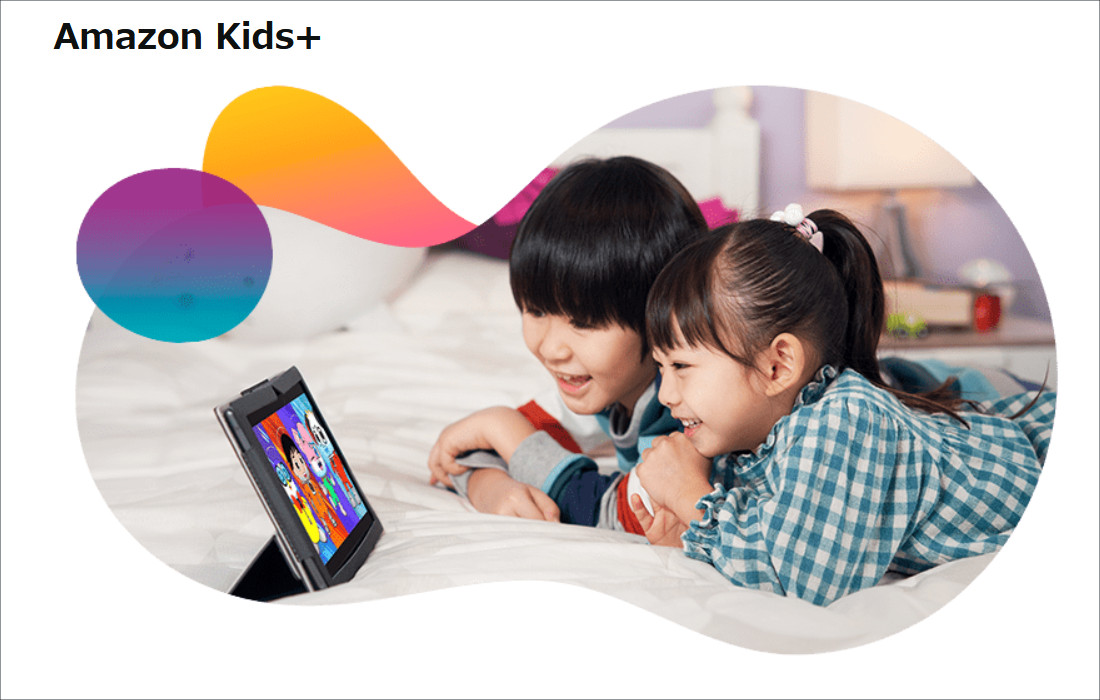
ASUS Chromebook Detachable CZ1(CZ1000)のAmazon.co.jp限定モデルはAmazon Kids+と販売されるセット商品です。Amazon Kids+というのは、
「3~12歳向けの児童書、知育コンテンツ、ビデオ、ゲームなど、年齢に応じて楽しめる数千点のコンテンツを提供しているお子様向け定額サービス」
です。お子さんが勉強したり遊んだりできるサブスク(サブスクリプション・サービス)ですね。通常のサブスク料金は下記のとおりです。
月額プラン:980円(480円)※1カ月無料体験
3ヶ月プラン:2,680円(1,280円)
1年プラン:9,800円(4,800円)
※税込み価格
※カッコ内はAmazonプライム会員価格
※上記プラン(月額プランの無料体験含む)はいずれも期間後月額プランに自動移行
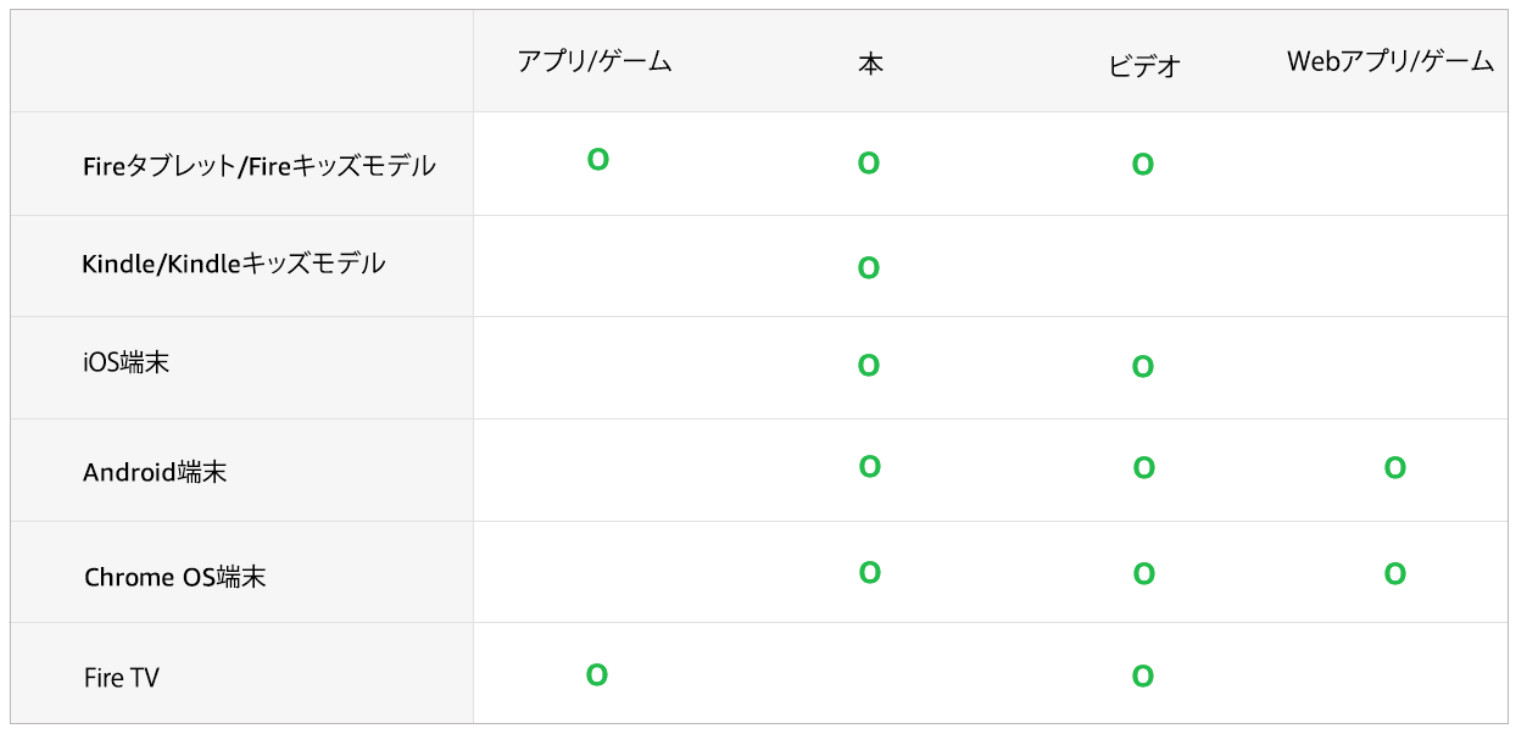
このサービスはもちろんChrome OSでも使えます。ただし、Webアプリ(ブラウザー上で動作するアプリ)は使えますが、アプリ(独立したアプリケーション、ソフトウェア)には対応しません(Amazon.co.jpのウェブサイト上の「端末別の対応コンテンツ一覧表」からお楽しみいただけるコンテンツをあらかじめご確認下さい)。
Amazon Kids+ 利用方法
まず、ASUS Chromebook Detachable CZ1(CZ1000)からでも、その他のパソコン・スマホからでもかまわないのですが、Amazon Kids+の申込みをします。
![]() Amazon Kids+:Amazon.co.jp
Amazon Kids+:Amazon.co.jp
申し込みが済んだら、Google PlayからAmazon Kids+アプリをインストールします。
Amazon Kids+: 知的好奇心を育むキッズコンテンツ:Google Play
Amazon Kids+のアプリを開いて、お使いのAmazonアカウントに紐づけます。あとは「子ども用プロフィール(最大4人まで登録可)」を登録すればすぐに使えるようになります。また、お子さん向けなので、保護者による制限(ペアレンタルコントロール)をかけることもできます。具体的には「年齢範囲の設定(お子さんの年齢に合わせたコンテンツのみ表示)」「特定のコンテンツへのアクセスや行動を防止」「利用時間の制限」などです。
ただし、Chrome OSはOSの基本機能としてお子さん用の利用制限をかけることができます。なので、OS側、Amazon Kids+側の双方で設定をするとより安心でしょうね。
では、実際に1カ月無料体験を試してみましたので、以下に感想を述べます。
Amazon Kids+ 試してみた。
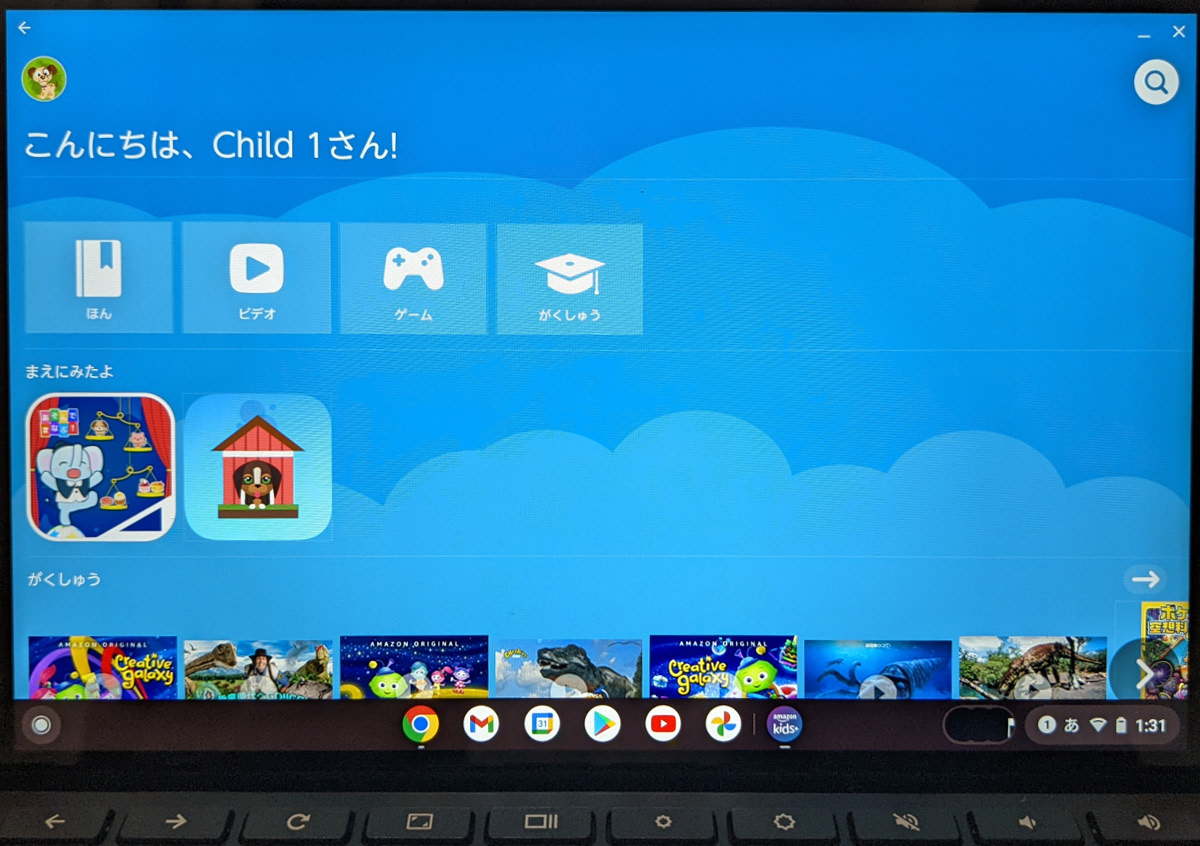
Amazon Kids+はどうやらスクリーンショットの撮影を許していないようです(スクリーンショットを撮影しても真っ黒になってしまいます)。なので、写真を撮りました。また、権利関係で問題が発生し、私はもちろん、ASUSまで涙目になってしまう可能性がありますので、コンテンツのスクリーンショットはあまり掲載できません。ご了承下さい。
アプリそのものは必要最低限というか、上にご説明したペアレンタルコントロールを別とすれば、単なるコンテンツ陳列棚です。ただ、「コンテンツの数が半端ない」ですし、ディズニーやドラえもん、ポケモンといった、お子さんが喜びそうなキャラクターを使ったものも数多く見受けられました。あと、私にとっては懐かしい「おさるのジョージ」(昔は子供に読んであげたっけ…)なんかもありましたね。

ゲームも知育系のものがたくさんありました。ただ、Chrome OSではWebアプリのみに限定されます。
書籍、動画、ゲームと、非常にたくさんのコンテンツがあり、サブスクなんで使い放題です。自分(というか奥さん)が子育てに忙しくしている時代にこんなサブスクがあったら良かったのに…、と思いました。小学生以下、3歳とか4歳のお子さん向けとしては本当に素晴らしいサービスです。
5.Chromebook Detachable CZ1 レビューまとめ
ASUS Chromebook Detachable CZ1(CZ1000)のAmazon.co.jp限定モデルの価格は税込み29,500円です。この価格にはAmazon Kids+の利用料金も含みます(2022年6月6日(月)までの期間限定)。
まず、日頃Windows PCやChromebookのセール情報を掲載しているものとして、「29,500円は非常に安い」と思います。筐体の出来が非常に素晴らしく、堅牢性・デザインともに文句なしです。また、この価格にして筆圧対応のUSIペンが付属するというのも大きな魅力です。
また、パフォーマンスに関しては、「Chrome OS本来の、ブラウザー上でWebアプリを操作する上では十分、またGoogle Playのゲームもそこそこ楽しめそう」な実力があるものの、大人の絵描きさんが本格的にペンを使った制作をするにはちょっとパワー不足、という評価でした。まあ、小さなお子さんが絵を描くぶんには問題ないと思いますけどね。
もし私に学童期の子供がいたら(うちの子はあいにく成人しております)、「子供に買ってあげる」という名目でこの製品を購入し、ちゃっかり自分の出張に持っていく(出張帰りに修羅場になりそうですけど)、みたいな感じになると思います。
6.関連リンク
![]() 【Amazon.co.jp限定】ASUS Chromebook Detachable CZ1 ノートパソコン:Amazon.co.jp
【Amazon.co.jp限定】ASUS Chromebook Detachable CZ1 ノートパソコン:Amazon.co.jp


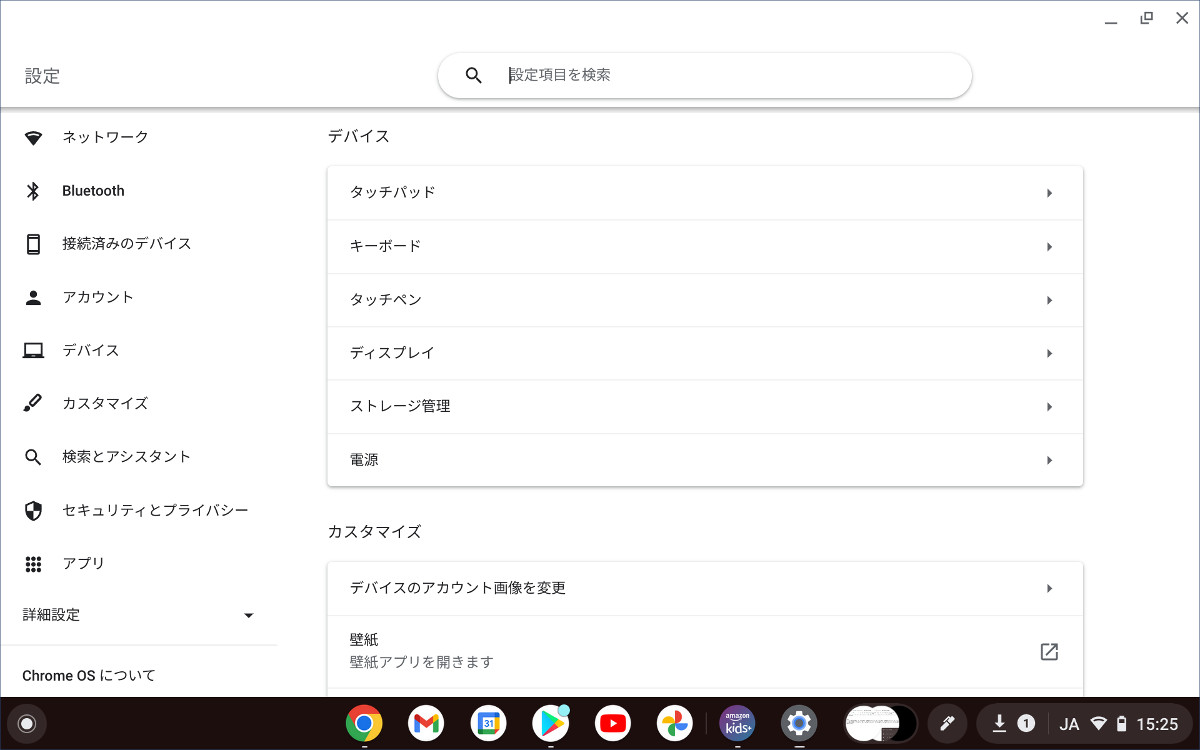



コメント